
|

|
|
|
La ayuda de Windows Vista. |
|
| LA AYUDA DE WINDOWS VISTA.
Desde sus primeras versiones Windows nos tienen acostumbrados a sus Ayudas. Estas han tenido una efectividad y facilidad de manejo bastante variable según la versión, pero siempre han sido de utilidad y, en todo caso, capaces de sacarnos de esas pequeñas dudas que siempre nos surgen. Vamos a ver en este tutorial la Ayuda de Windows Vista. Para empezar hay que decir que en esta edición la ayuda es una herramienta bastante fácil de utilizar, con una fácil accesibilidad y bastante buena. (Este tutorial está basado en la versión Windows Vista Ultimate. Algunas opciones o ventanas pueden ser diferentes en otras versiones de Windows Vista). Lo primero que hay que ver es donde está disponible esta ayuda. La Ayuda de Windows Vista la tenemos en Inicio, situada en la zona inferior derecha, como se ve en la imagen. 
Pero también está disponible en el Explorador, en forma de icono situado en la Barra de tareas, a la derecha. 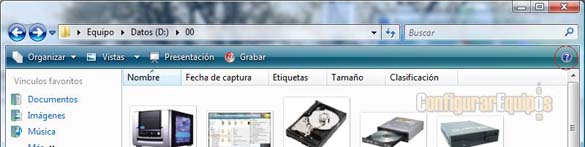
El comportamiento de estos dos enlaces no es exactamente el mismo, ya que mientras desde el primero de ellos accedemos a la ventana principal de la Ayuda de Windows Vista desde el segundo accedemos directamente a la ayuda, posicionándose esta además en un tema relacionado con el contenido de la carpeta desde donde la hemos abierto. La primera vez que ejecutamos la Ayuda de Windows Vista nos pregunta si deseamos utilizar la Ayuda en línea (muy recomendable) Vamos ahora a ver cómo es esta Ayuda de Windows Vista: Al hacer clic en Ayuda y soporte técnico se nos abre la siguiente ventana: 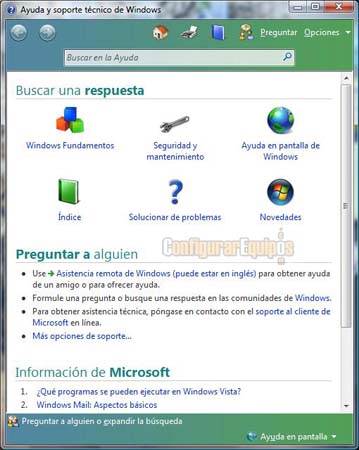
Lo primero que vemos es que está dividida en tres grupos: Un primer grupo bajo el título de Buscar una respuesta, que a su vez se divide en seis apartados diferenciados, que veremos a continuación. Un segundo grupo bajo el título Preguntar a alguien, que ofrece el uso de la Asistencia remota para buscar las respuestas a nuestras dudas y preguntas, preguntando a otros usuarios afiliados a este sistema. Esta sección es muy posible que esté en inglés. Por último tenemos un tercer grupo bajo el título de Información de Microsoft, en la que encontramos accesos a información facilitada por Microsoft sobre temas tales como qué programas se pueden ejecutar en Windows Vista, Windows Mail: Aspectos básicos o trabaja en otro idioma. Nosotros vamos a centrarnos en el primero de estos tres grupos: Buscar una respuesta: Como ya hemos indicado, este grupo está dividido en seis apartados diferentes: Windows Fundamentos.- 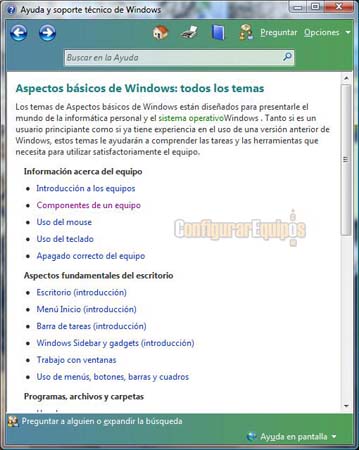
En este apartado podemos encontrar respuestas a las preguntas más fundamentales sobre nuestro equipo, Windows y algunos de sus componentes principales, tales como el Escritorio, Menú Inicio, Trabajo con ventanas y Uso de botones, menús, etc. Seguridad y mantenimiento.- 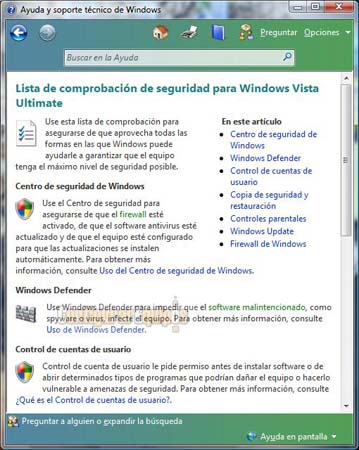
En este otro apartado encontramos una buena ayuda sobre temas relativos a la seguridad y el mantenimiento de nuestro equipo, como puede ser el Centro de seguridad, el Control de cuentas de usuarios, Windows Defender o el Control parental, entre otros más. Ayuda en pantalla de Windows.- Este tercer apartado nos lleva directamente a la Ayuda en pantalla de Microsoft (se necesita estar conectado a Internet). Indice.- 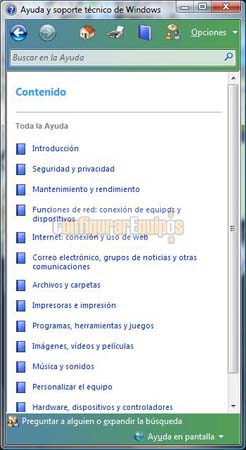
Encontramos en este apartado un índice general de la Ayuda de Windows Vista. Solucionador de problemas.- 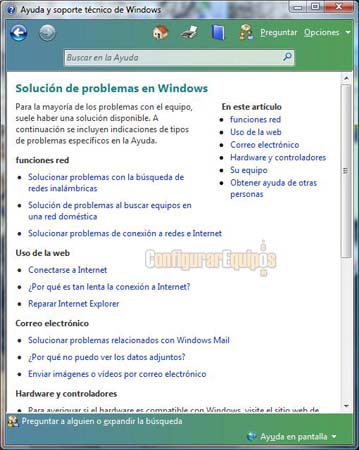
Tenemos en este apartado un rápido acceso a las respuestas a los principales problemas que se nos pueden presentar en el uso de Windows Vista, tales como problemas con la Red, con Internet, con el correo electrónico o con el hardware y controladores. Novedades.- 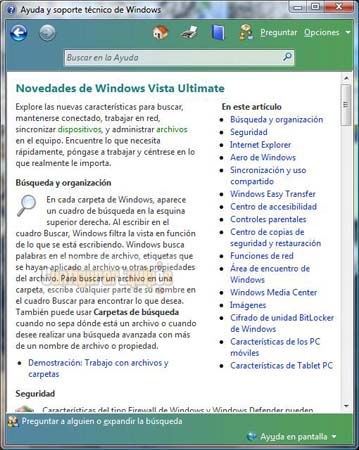
En este último apartado se nos ofrece un repaso a las principales novedades de nuestra versión de Windows Vista (en este caso la Ultimate). Podemos ver que también hay en esta ventana de la Ayuda de Windows Vista un botón de Opciones. Si lo pulsamos vamos a un menú contextual desde el que podemos Imprimir un tema de la ayuda, Explorar la ayuda, elegir el tamaño del texto entre cinco niveles (por defecto está en el nivel Medio), Buscar (en esta página), que nos permite buscar un texto concreto dentro de la ayuda que estemos consultando y Configuración. Si hacemos clic en Configuración se nos muestra la siguiente ventana 
en la que tenemos acceso a la activación de dos opciones: - Incluir la Ayuda y soporte técnico en pantalla al buscar ayuda, que amplía el campo de ayuda a esta sección de la Web de Microsoft (muy recomendable), y - Participar en el Programa de mejora de la Ayuda, programa mediante el que podemos participar de forma anónima en la mejora de esta. Hacer una consulta: Hacer una consulta en la Ayuda de Windows Vista es bastante fácil. 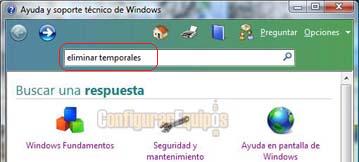
En el cuadro de texto que se nos muestra en la ventana de la Ayuda de Windows Vista con la frase Buscar en la Ayuda escribimos la palabra o palabras sobre las que queremos hacer nuestra búsqueda. Evidentemente, cuanto más descriptiva sea esta mejor serán los resultados (es una Ayuda, no una Bola de Cristal). 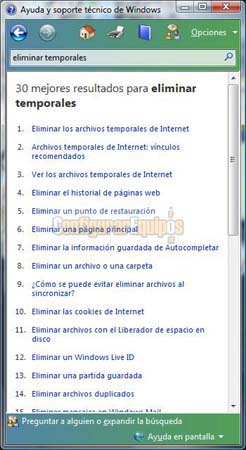
A continuación se nos mostrará una lista con los artículos relacionados con el criterio de busca que hayamos introducido. 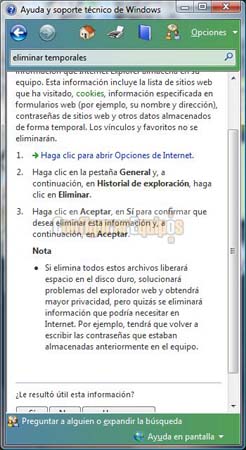
Pulsamos sobre el tema que más nos interese y en la ventana que se nos muestra encontraremos toda la información relativa a ese tema que la ayuda contiene. Podemos ver en esa información una serie de vínculos que nos llevan directamente a otros enlaces o a zonas de Windows desde donde solucionar nuestro problema o simplemente realizar una determinada operación. Si la consulta la hacemos directamente sobre el icono de acceso a la Ayuda de Windows Vista que encontramos en el Explorados de Windows iremos directamente a la segunda ventana, como ya hemos comentado al principio de este tutorial. En definitiva, como ya he dicho, se trata de una ayuda bastante buena, pero repito que se trata de una Ayuda, no de una Bola de Cristal capaz de adivinar lo que queremos buscar. Con esto quiero decir que las respuestas que encontremos van a depender, tanto en su cantidad como en su calidad, de la forma en la que hagamos la búsqueda. Si no nos funciona un componente de Windows y ponemos Windows no me funciona lo más probable es que no encontremos nada de lo que buscamos. Esto no quiere decir que la Ayuda de Windows Vista sea mala, sino que nosotros no hemos hecho la pregunta adecuada. |
| Tags: Windows Vista, Configuracion Windows |
|
|
|